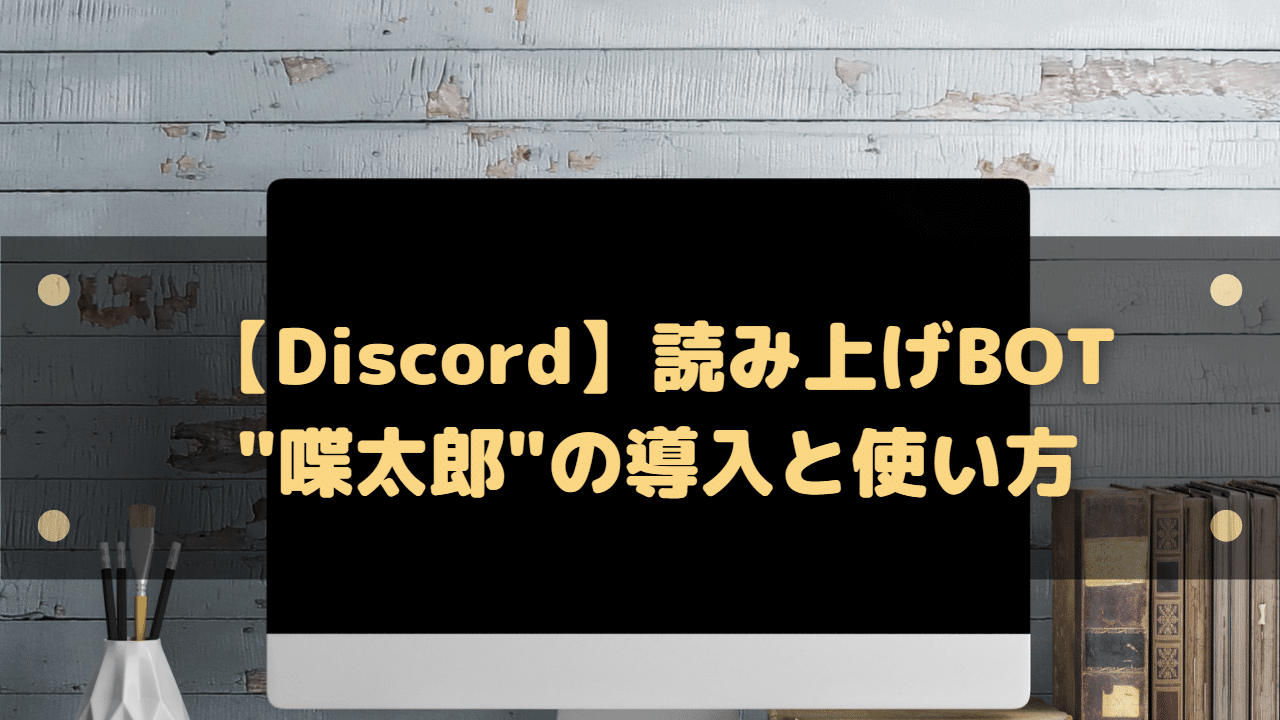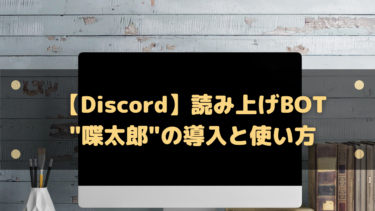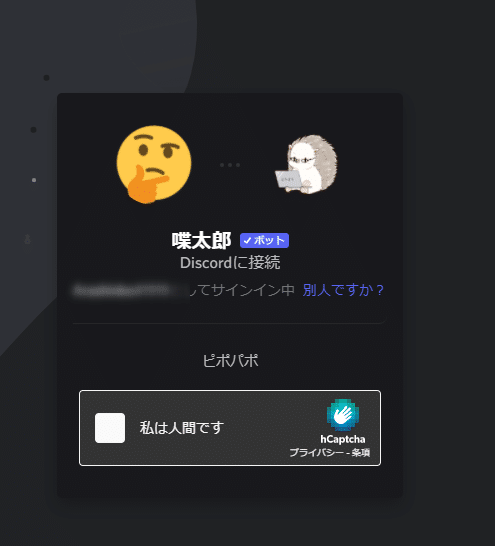Discord(ディスコ)で読み上げbotを入れたいのに、「招待したはずなのに喋らない」「/summonで呼べない」「VCにいるのに無音」──そんなところで止まっていませんか。読み上げBotの導入は手順自体よりも、権限の設定場所とコマンドの出し方でつまずくケースが非常に多いのが実情です。
本記事では、読み上げBot「喋太郎」を例に、サーバーへの追加手順から読み上げ開始、/readlimitなどの快適設定、/denyを使った運用ルールまでをまとめて解説します。さらに、症状別に原因を切り分けられる「3分診断」を用意しているため、困っているポイントから逆引きして最短で復旧できます。
初めて管理する方でも、手順どおりに進めれば“確実に動く”状態まで持っていけますので、順番に確認していきましょう。
喋太郎を入れる前に確認すること
喋太郎でできることと向いている使い方
喋太郎は、テキストチャンネルの投稿を音声で読み上げ、ボイスチャンネルで聞けるようにする読み上げBotです。ゲーム中や作業中にチャットを見落としがちなとき、画面を注視しなくても会話の流れを追えるのが強みです。
向いているケースは次のとおりです。
-
VCで会話しながら、テキストの連絡や補足も拾いたい
-
聞き専のメンバーにもチャット内容を共有したい
-
作業中で画面を見続けられない
一方、読み上げは“音が増える”ため、サーバーによっては「騒がしい」「読み上げたくない人がいる」などの摩擦も起きます。導入前に「読み上げ対象のチャンネル」「拒否方法」「深夜の扱い」を決めておくと失敗しにくくなります。
招待に必要な条件 管理権限とメール登録
喋太郎の招待手順には前提条件があります。少なくとも、導入先サーバーで管理権限(サーバー管理相当)を持っていること、Discordアカウントにメールアドレスが登録されていることが案内されています。
「招待画面でサーバーが選べない」「認証が進まない」場合は、手順の前にこの2点を確認してください。導入の詰まりが一気に減ります。
古い情報に注意 コマンドはスラッシュが基準
検索すると「?summon」など、古い形式(プレフィックス付き)の説明が今も残っています。しかし喋太郎の基本操作は、スラッシュコマンド(/summon、/help など)を前提に整理されている情報が基準です。
見分け方は簡単です。メッセージ入力欄で「/」を打ち、候補に喋太郎のコマンドが出るか確認します。出ない場合は、次の章の「コマンド権限」まで含めて切り分けると、遠回りせずに原因に辿り着けます。
喋太郎の入れ方 招待リンクからサーバーへ追加する
招待手順 3ステップで完了
喋太郎の導入は、基本的に次の流れです。
-
公式サイトDiscordにログインし、招待ページを開く
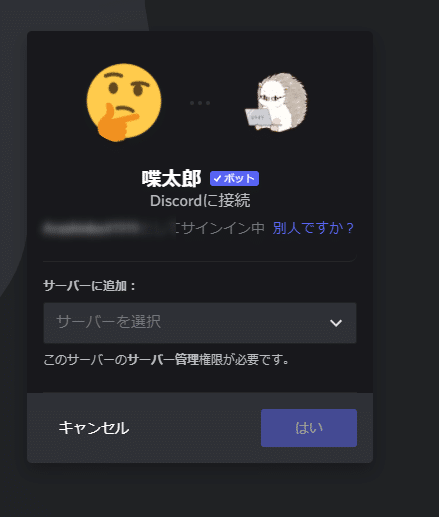
招待が完了すると、サーバーのメンバー一覧に喋太郎が表示されます。ここまでできて初めて「Botを入れた」状態です。次は「VCに呼んで読み上げを開始する」ステップに進みます。
権限は3レイヤーで考える チャンネル権限とコマンド権限
「招待したのに動かない」の多くは、権限のどこかで止まっています。重要なのは、権限を次の3レイヤーで考えることです。
-
テキストチャンネル権限:読む対象(投稿を取得できるか)
-
ボイスチャンネル権限:音を出す場所(接続・発言できるか)
-
コマンド権限:コマンドを使える人/チャンネルが制限されていないか
特にスラッシュコマンドは、サーバー運用上「特定のコマンドだけ使わせる/使わせない」を設定できる機能があり、ここで“反応しない”状態になることがあります。まずは下の表で、どの層が原因になりそうかを確認してください。
権限チェック表 まずここだけ見ればよい
| レイヤー | 何が必要か | 典型的な症状 | 最初の確認場所 |
|---|---|---|---|
| テキスト | 対象チャンネルを閲覧できる | 投稿を読まない/特定チャンネルだけ読まない | テキストチャンネルの権限 |
| ボイス 接続 | VCに入れる | /summonしても来ない | ボイスチャンネルの権限 |
| ボイス 発言 | 音声を送信できる | VCにいるのに無音 | ボイスチャンネルの権限 |
| コマンド | /helpや/summonが使える | コマンド候補が出ない/実行しても反応しない | コマンド権限設定(サーバー側) |
喋太郎の使い方 読み上げ開始と基本コマンド
読み上げ開始は /summon 呼び出し条件がある
喋太郎は、招待しただけでは読み上げが始まりません。基本は次の2手です。
-
自分がボイスチャンネルに参加する
-
テキストで /summon を実行して、喋太郎をVCに参加させる
ここで重要なのが「コマンドを入力した人がボイスチャンネルに参加している必要がある」という条件です。呼べない場合は、まず自分がVCにいるかを確認してください。
まず覚える4つ /help /summon /stop /bye
喋太郎の基本操作は、次の4つを押さえると困りにくくなります。
| 目的 | コマンド | 使いどころ |
|---|---|---|
| 一覧を見る | /help | 何ができるか不明な時の起点 |
| VCに呼ぶ | /summon | 読み上げ開始 |
| 読み上げを止める | /stop | 長文や連投で止めたい時 |
| VCから出す | /bye | 終了したい時 |
/byeについては「アプリケーションが応答しません」と表示されることがあるものの、VCから退出できていれば問題ない旨が説明されています。表示だけで判断せず、BotがVCから消えたかどうかで確認してください。
途中でいなくなるのは故障ではない 自動退室の仕様
「勝手にいなくなった」と感じる場合、仕様であることが多いです。参加しているボイスチャンネルに人がいなくなると、喋太郎は自動で退室します(Botは人数に数えない旨の注記あり)。運用時は、最後に残る人が退出する前に /bye を使う、あるいは必要な時に /summon で呼び直す、と覚えておくと混乱しません。
喋太郎の設定 読み上げを快適にして荒れを防ぐ
読み上げが長すぎるなら /readlimit で文字数を決める
読み上げBotで不満になりやすいのが、長文が続いて会話が詰まることです。喋太郎には読み上げ文字数の上限を調整する /readlimit があり、0〜40の範囲で設定できます(デフォルトは40)。
おすすめの考え方は次のとおりです。
-
雑談中心:20〜30程度(テンポ優先)
-
連絡中心:40(取りこぼし防止)
-
まずはデフォルトで開始→不満が出たら下げる
誰の投稿か分かりにくいなら /readname
人が多いサーバーでは「誰の投稿か」が分からないと聞き取りづらくなります。喋太郎は /readname on と /readname off で、投稿者名の読み上げを切り替えられます。名前は文字数制限に含めない旨も整理されています。
-
人数が多い:on(識別優先)
-
少人数:off(テンポ優先)
読み上げられたくない人がいる時は /deny を必ず案内する
読み上げBotは便利な一方、読み上げられること自体が負担な人もいます。喋太郎は、ユーザーが自分の投稿の読み上げを拒否できる /deny、再び許可する /allow が用意されています。導入時にここを明確に周知すると、荒れにくさが大きく変わります。
導入告知テンプレ(そのまま貼れます)
「読み上げBot(喋太郎)を導入しました。読み上げが不要な方は /deny でいつでも拒否できます(再許可は /allow)。読み上げ対象は #雑談 のみ、深夜は停止します。」
現在の設定が分からなくなったら /status guild
設定を触っているうちに「今どうなっているか分からない」状態になりがちです。喋太郎には /status guild があり、名前読み上げ、ホワイトリスト、文字数上限などの状況を確認できます。まず現状を出してから直すと、復旧が速くなります。
喋太郎が喋らない時の原因別チェック 3分診断
症状別診断表 ここから逆引きする
| 症状 | 原因候補 | 確認場所 | 対処 |
|---|---|---|---|
| /help が出ない | 導入未完了/コマンド権限制限 | サーバーのBot参加状況/コマンド権限 | 招待をやり直す/コマンド権限を見直す |
| /summon しても来ない | 呼び出し者がVC未参加/VC接続権限 | 自分のVC参加/ボイス権限 | 先にVC参加→/summon/接続権限付与 |
| VCにいるのに無音 | 発言権限なし/ユーザー側ミュート/音量ゼロ | ボイス権限/ユーザー側設定 | 発言権限を付与/ミュート解除/音量調整 |
| 途中で消える | 人がいないため自動退室 | VCの人数 | 必要時に呼び直す/運用で周知 |
この表の強みは、原因を当てずっぽうで探さず、「確認場所」を固定できることです。焦った時ほど、表の行を上からなぞってください。
スラッシュコマンドが出てこない時に見るべきポイント
「/」を入力しても候補が出ない場合、まず“喋太郎がサーバーにいるか”を確認します。次に、サーバー側でコマンドの使用が制限されていないか(コマンド権限)を疑います。スラッシュコマンド運用では、コマンド単位で利用制御ができるため、設定によっては特定のロールでは実行できないことがあります。
VC無音の時は ボイスの発言権限とユーザー側設定から
VCに参加はしているのに音が出ない時は、ボイスチャンネルでの「発言(音声送信)」権限が最有力です。ここがないと、BotはVCに居ても喋れません。次に、自分のDiscord側で喋太郎をミュートしていないか、ユーザー音量を下げていないかを確認してください。
※この順番にすると、サーバー側・自分側を短時間で切り分けできます。
喋太郎のよくある質問
読み上げ対象のチャンネルを絞りたい
まずは運用で「読み上げ対象は #雑談 のみ」のように決めるのがおすすめです。技術的に絞りたい場合は、喋太郎が閲覧できるテキストチャンネルを限定する(チャンネル権限で見せない)ことで、読み上げ対象を抑えやすくなります。
読み上げがうるさいと言われた
/ readlimit を下げる、/ readname をoffにする、深夜は停止する、読み上げ対象チャンネルを減らす、の順に効きやすいです。加えて「嫌な場合は/denyで拒否できる」を改めて周知すると、心理的負担が下がりやすくなります。
まず何を覚えれば運用できる
最初は /help と /summon と /bye の3つで十分です。読み上げが荒れやすいサーバーなら、/deny と /allow を告知文に入れておくと事故が減ります。
参考情報
-
Discord-media(喋太郎の導入・設定ガイド)https://discord-media.com/news/syabetarou.html
-
Zenn(Discordのコマンド権限の概要)https://zenn.dev/voiscord/articles/e0e3595a44ecf4